win11家庭版升级专业版的详细教程 win11怎么把家庭版升级为专业版
更新时间:2023-08-06 10:18:00作者:zheng
有些用户想要将自己的win11系统家庭版升级为win11系统的专业版来使用更多的功能,今天小编给大家带来win11家庭版升级专业版的详细教程,有遇到这个问题的朋友,跟着小编一起来操作吧。
教程如下:
1.win11专业升级密钥: YHYCN-DY6QW-4TQCH-C68XQ-VXMQBNY2G4-WJT7M-7XFMW-B9R79-BKMQB
2.右键单击win11桌面上的此电脑图标,然后选择属性打开。
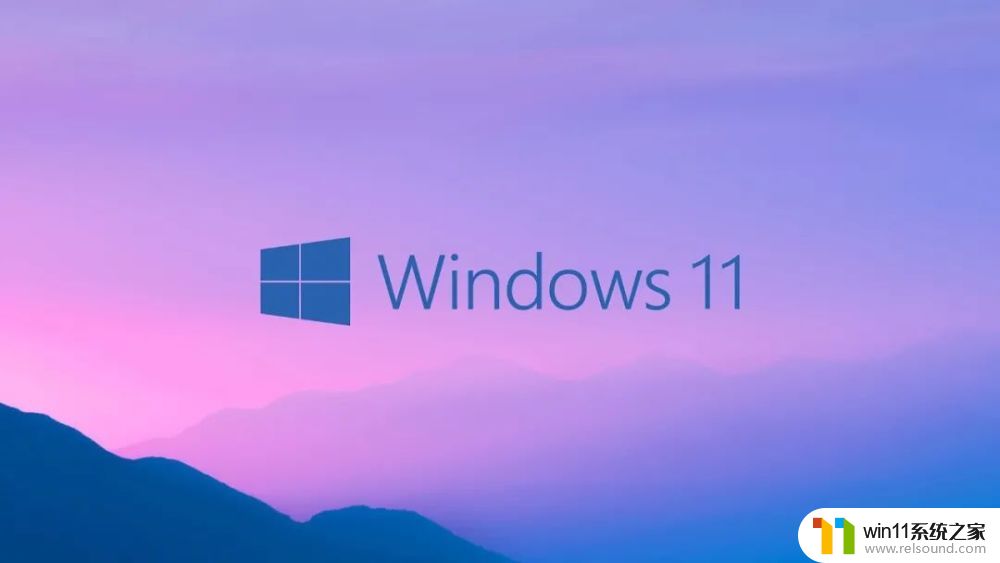
3、然后点击更改产品密钥或升级windows。
4、进入后,继续点击更改产品密钥。

5、然后输入win11专业版的激活密钥:8G7XN-V7YWC-W8RPC-V73KB-YWRDB,点击下一步。
6、接着等待提示成功,这样就可以将win11家庭版升级win11专业版了。

以上就是关于win11怎么把家庭版升级为专业版的全部内容,有出现相同情况的用户就可以按照小编的方法了来解决了。
win11家庭版升级专业版的详细教程 win11怎么把家庭版升级为专业版相关教程
- 升级win11后清理win10
- win11禁用驱动程序强制签名的方法 win11怎么禁用驱动程序强制签名
- win11怎么修改开机密码 win11怎么改开机密码
- win11怎么显示此电脑 win11桌面显示此电脑的步骤
- win11怎么改成透明任务栏 win11改成透明任务栏的方法
- win11老是自动锁屏怎么取消 win11老是自动锁屏的取消方法
- win11自带杀毒怎么关闭 win11自带的杀毒软件如何关闭
- win11玩绝地求生闪退如何解决 win11玩绝地求生闪退怎么回事
- 笔记本win11一直闪屏如何解决 win11一直闪屏怎么回事
- win11怎么查看隐藏文件夹 win11如何查看隐藏文件夹
- win10默认显示更多选项
- win11所有文件都不能拖动怎么办
- win11怎么改变鼠标样式
- win11系统扩展屏幕
- win11桌面黑屏但是能打开任务管理器
- win11无法找到声音输出设备
win11系统教程推荐